Zrýchlite a opravte pomalé prenosy dát z USB flash disku
V súčasnosti sa USB flash disky (alebo pero) stali všadeprítomnými, pretože vďaka svojej prenosnosti predstavujú najpohodlnejší spôsob rýchleho prenosu veľkého množstva údajov. Takmer každé zariadenie má port USB alebo microUSB-on-the-Go: tablety, notebooky, televízory atď., takže do nich môžete jednoducho pripojiť jednotky USB. Ak má váš USB flash disk veľmi pomalú rýchlosť čítania a zápisu a chceli by ste ho mierne zrýchliť, tu je niekoľko tipov na zvýšenie rýchlosti prenosu dát na disku.
Reklama
Najprv by ste mali vedieť, že USB kľúče používajú flash pamäť, ktorá má zo svojej podstaty tendenciu sa časom spomaľovať, keď ju používate častejšie. Ak je teda váš flash disk veľmi starý a často sa používal, najlepšou možnosťou je zaobstarať si nový s vysokorýchlostnou pamäťou. Po druhé, jednotky USB 3.0 sú oveľa rýchlejšie ako USB 2.0, takže by ste si určite mali zaobstarať aspoň jednu jednotku USB 3.0, aby ste videli rozdiel v rýchlosti. To znamená, že so starou jednotkou USB 2.0 môžete niečo urobiť, aby fungovala rýchlejšie.
Naformátujte si USB kľúč na NTFS
Vďaka tomu budú operácie kopírovania o niečo rýchlejšie. Kliknite pravým tlačidlom myši na jednotku v priečinku Tento počítač/počítač a v kontextovej ponuke jednotky vyberte možnosť „Formátovať...“. Ako systém súborov vyberte NTFS a zrušte začiarknutie políčka „Rýchle formátovanie“:
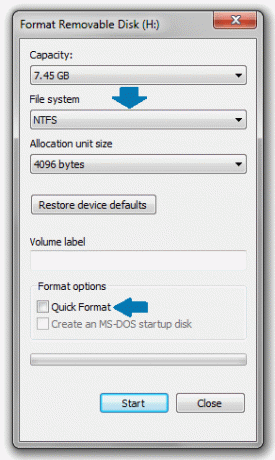
Nastavte jednotku USB optimalizovanú pre lepší výkon
- Znova kliknite pravým tlačidlom myši na jednotku USB v priečinku Tento počítač/počítač a z ponuky vyberte položku „Vlastnosti“.
- V okne Vlastnosti prejdite na kartu „Hardvér“: Kliknite na tlačidlo „Vlastnosti“:
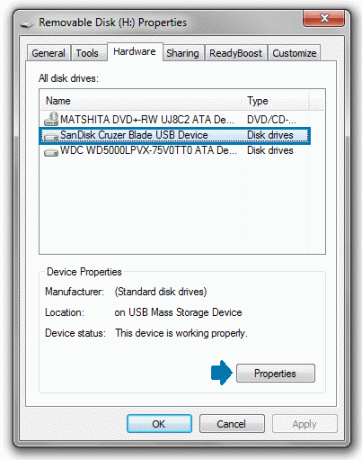
- Na obrazovke sa otvorí okno Vlastnosti zariadenia. Na karte „Všeobecné“ kliknite na tlačidlo „Zmeniť nastavenia“:

- Na karte Politiky nastavte politiku odstránenia na možnosť Lepší výkon a kliknite na tlačidlo OK.
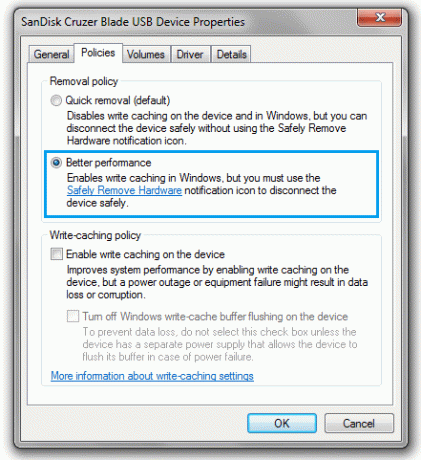
Poznámka: Po zmene zásad zariadenia na „Lepší výkon“ musíte vždy vysunúť jednotku USB pomocou možnosti „Bezpečne odstrániť“ v oblasti oznámení/zásobníka na paneli úloh. V opačnom prípade môžete stratiť niektoré súbory, ktoré ste skopírovali na disk. Je to potrebné, pretože ukladanie do vyrovnávacej pamäte je zapnuté, keď jednotku nastavíte na „Lepší výkon“. Proces bezpečného odstránenia zaisťuje, že pred vysunutím na disk nie sú žiadne čakajúce zápisy.
Po vykonaní týchto jednoduchých krokov by sa mala rýchlosť prenosu dát vášho USB kľúča zlepšiť.

